Wir können MariaDB auf Ubuntu aus den Ubuntu-Repositories oder den offiziellen MariaDB-Repositories installieren. In diesem Tutorial gehen wir beide Methoden im Detail durch.
Der bevorzugte Weg ist die Verwendung der Ubuntu-Repositorys, aber wenn Sie Pakete herunterladen möchten, die von MariaDB kompiliert wurden, können Sie das MariaDB-Repository verwenden.
Was ist MariaDB?
MariaDB ist ein von der Community unterstützter Open-Source-Fork des relationalen Datenbanksystems MySQL. Es ist auch abwärtskompatibel mit dem MySQL-Server, sodass alle Skripts, die Sie mit MySQL geschrieben haben, mit MariaDB funktionieren.
MariaDB kann in einer Vielzahl von Anwendungen eingesetzt werden, einschließlich, aber nicht beschränkt auf Banken und Websites, um Daten in strukturierte Informationen umzuwandeln.
Wie installiere ich MariaDB auf Ubuntu?
Wir werden zuerst die Schritte zur Installation von MariaDB in Ubuntu mithilfe des Ubuntu-Repositorys durchgehen.
1. Installieren Sie MariaDB mithilfe von Ubuntu-Repositories
Ubuntu gibt uns Zugriff auf ein vorkompiliertes Paket für MariaDB, auf das über die apt-Repositories ohne Konfiguration zugegriffen werden kann. Lassen Sie uns die folgenden Befehle ausführen, um den Repository-Index zu aktualisieren.
root@ubuntu:~# apt update
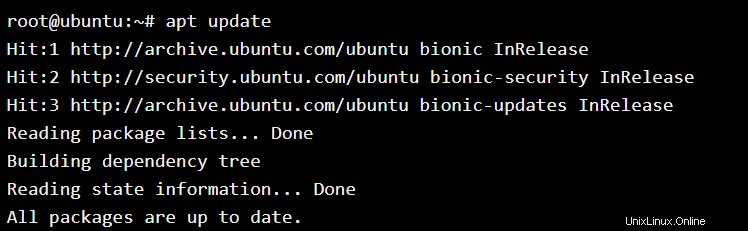
Sobald die Repositorys aktualisiert sind, werden wir mit der Installation des mariadb-server fortfahren Paket.
root@ubuntu:~# apt install mariadb-server

Dies kann je nach Geschwindigkeit Ihres Internets einige Zeit in Anspruch nehmen. Aber sobald Sie fertig sind, haben Sie einen MariaDB-Server in Ihrem System installiert.
Wir werden den Dienststatus des MariaDB-Servers überprüfen, um festzustellen, ob er läuft, und den Dienst starten, falls dies noch nicht geschehen ist.
root@ubuntu:~# service mariadb status
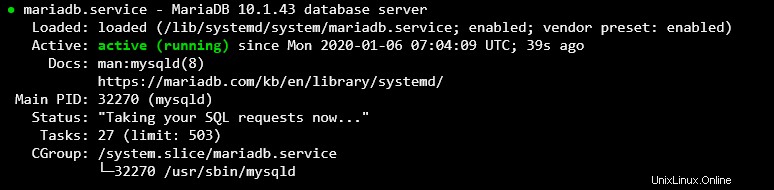
Wenn Sie die obige Ausgabe erhalten, die besagt, dass der Dienst aktiv ist , haben Sie MariaDB erfolgreich in Ihrem System installiert und können dies überprüfen, indem Sie einen der folgenden Befehle eingeben.
root@ubuntu:~# mariadb -V OR root@ubuntu:~# mysql -V
Der Grund, warum es mit beiden Befehlen funktioniert, bringt uns zurück zu dem, was wir am Anfang dieses Tutorials besprochen haben.
Der MariaDB-Server wurde so gestaltet, dass er mit MySQL abwärtskompatibel ist. Daher sollten alle Skripte, die Sie für MySQL geschrieben haben, mit MariaDB funktionieren.
Wenn Sie den Status des MariaDB-Dienstes nicht als aktiv sehen, können Sie ihn mit dem folgenden Befehl aktivieren.
root@ubuntu:~# service mariadb start
2. Installation von MariaDB mit MariaDB-Repositories
Um MariaDB auf Ubuntu zu installieren, besuchen wir zuerst die MariaDB-Repositories-Seite und wählen die Linux-Distribution aus, mit der wir arbeiten. In diesem Fall ist es Ubuntu 19.10 „eoan“.
Jetzt laden wir die Datei software-properties-common herunter Paket, das es uns ermöglicht, apt-Repositories von mehreren unabhängigen Softwareanbietern einfach hinzuzufügen, zu verwalten und zu entfernen.
root@ubuntu:~# apt install software-properties-common
2.1) Öffentlichen Schlüssel importieren und MariaDB-Quellen hinzufügen
Nach der Installation fügen wir die öffentlichen Schlüssel hinzu, die für den Zugriff auf die MariaDB-Repositories und den Download von Paketen von dort erforderlich sind.
Die folgende Zeile kann je nach Distribution, mit der Sie arbeiten, einen anderen Schlüsselwert haben.
root@ubuntu:~# apt-key adv --recv-keys --keyserver hkp://keyserver.ubuntu.com:80 0xF1656F24C74CD1D8

Jetzt fügen wir die offiziellen MariaDB-Repositories mit dem folgenden Befehl zu unserer Quellenliste hinzu.
root@ubuntu:~# add-apt-repository 'deb [arch=amd64] https://mirrors.piconets.webwerks.in/mariadb/repo/10.4/ubuntu eoan main'
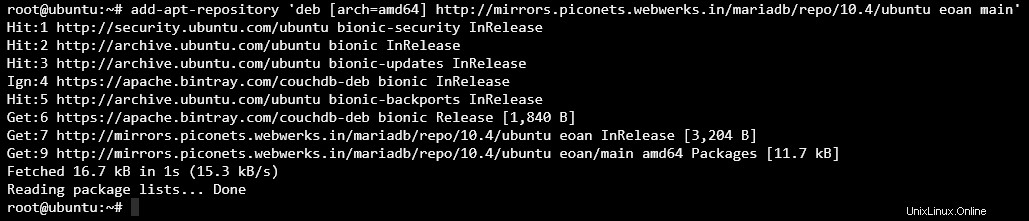
2.2) Alternative – Manuelles Hinzufügen von MariaDB-Quellen
Wenn Sie kein zusätzliches Paket zum Hinzufügen von Quellen herunterladen möchten, können Sie MariaDB-Quellen manuell am Ende der /etc/apt/sources.list hinzufügen Datei.
Öffnen Sie die Datei in Ihrem bevorzugten Texteditor und fügen Sie die beiden Zeilen am Ende der Datei ein.
deb [arch=amd64] https://mirrors.piconets.webwerks.in/mariadb/repo/10.4/ubuntu eoan main deb-src https://mirrors.piconets.webwerks.in/mariadb/repo/10.4/ubuntu eoan main

2.3) Quellen aktualisieren und MariaDB installieren
Jetzt kommt der einfache Teil. Sie haben die Quellen hinzugefügt und die Schlüssel importiert. Jetzt müssen wir nur noch MariaDB installieren.
root@ubuntu:~# apt update root@ubuntu:~# apt install mariadb-server
Wenn alles gut gegangen ist, sollten Sie den MariaDB-Server in Ihrem System installiert haben.
2.4) Überprüfen der installierten MariaDB-Version
Sie können die installierte Version mit einem der folgenden Befehle überprüfen. Beide Befehle geben Ihnen die MariaDB-Version, die in Ihrem System installiert ist.
root@ubuntu:~# mariadb -V OR root@ubuntu:~# mysql -V

Anmelden bei MariaDB
Ähnlich wie oben die MariaDB- und MySQL-Befehle austauschbar verwendet wurden, können wir uns mit einem der Befehle beim MariaDB-Server anmelden.
root@ubuntu:~# mysql -u root OR root@ubuntu:~# mariadb -u root
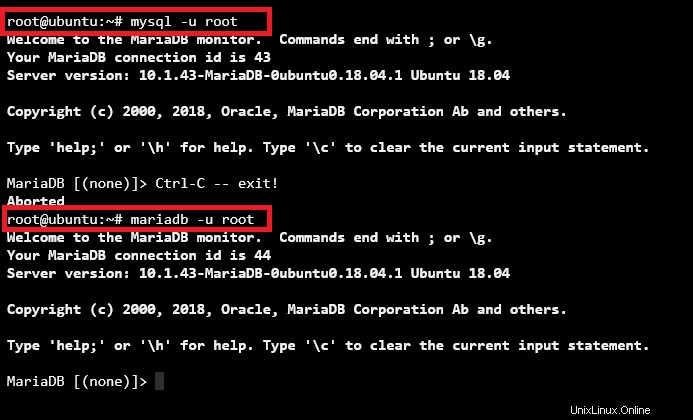
Schlussfolgerung
In diesem Tutorial haben wir behandelt, wie MariaDB in Ubuntu installiert wird. Nachdem Sie alle Schritte ausgeführt haben, sollten Sie eine funktionierende Installation des MariaDB-Servers auf Ihrem System haben.
Wenn Sie außerdem daran interessiert sind, WordPress auf Ihrem Ubuntu-System einzurichten, vergessen Sie nicht, sich unser Tutorial zur Installation von WordPress mit Nginx auf Ubuntu anzusehen.